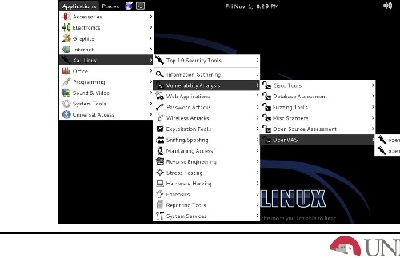
Рисунок 1 — Настройка OpenVAS
Приложения> Kali Linux> Анализ уязвимостей> OpenVA OpenVAS – установки
Скачивание Плагинов
<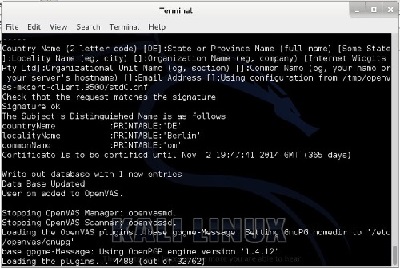
Рисунок 2 — Скачивание Плагинов
OpenVAS теперь будет скачать все необходимые plugin занять несколько минут)
Идентификатор пользователя по умолчанию является "администратора".
Введите пароль, который вы можете вспомнить
Iceweasel Browser
<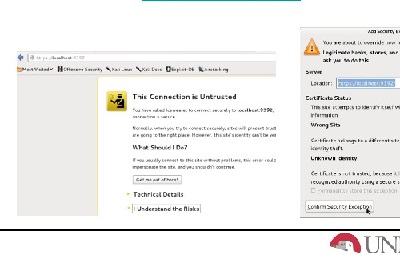
Рисунок 3 — Iceweasel Browser
Приложения> Интернет> Iceweasel Web Brows
Перейдите к: https: // локальный: 9392
Нажмите кнопку "Я понимаю риски" и "Confirm Sec Exception"
Авторизация
<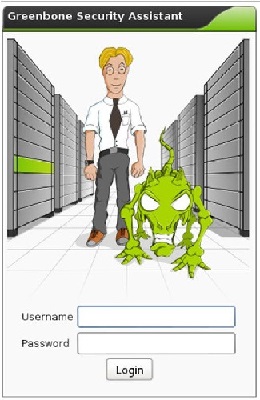
Рисунок 4 — Авторизация
Вход в веб-консоли OpenVAS.
Имя пользователя по умолчанию = админ
Пароль (все, что вы ввели во время установки)
Веб-консоль
<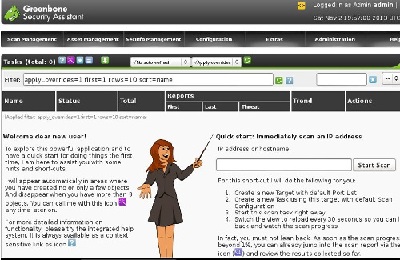
Рисунок 5 — Веб–консоль
(появляется Ее мастер Грейнджер) OpenVAS помощник по вопросам безопасности экрана
Подача Обновления базы данных
<
Рисунок 6 — Подача Обновления базы данных
В веб-консоли OpenVAS, перейдите по ссылкам:
- Администрирование> НВТ поток> Синхронизировать ж прямо сейчас
Этот шаг имеет решающее значение. Если вы не обновлять каналы базы данных уязвимостей, он будет GENER ошибок в дальнейшем.
Повторите эти действия для других каналов базы данных
- Администрирование> СПДК поток (эти файлы коэффицентом для отчетов)
- Администрирование> Cert поток
Подача Обновление базы данных
<
Рисунок 7 — Подача Обновления базы данных
В веб-консоли OpenVAS, перейдите по ссылкам:
- Конфигурация> Задания
Установка целевых показателей
<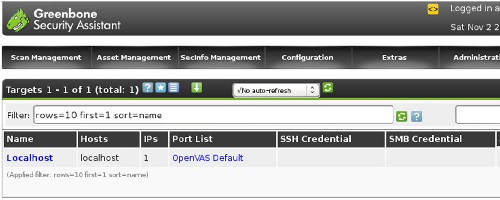
Рисунок 8 — Установка целевых показателей
Localhost будет там по умолчанию.
Сканирование вашей XP VM, а также (192.168.
Добавление объекта
<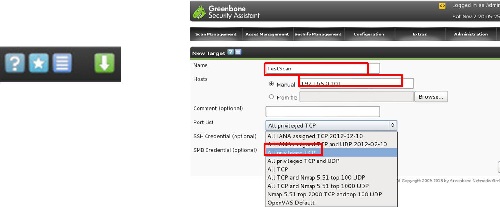
Рисунок 9 — Добавление объекта
Нажмите на синюю коробку с белой звездой к цели.
Введите имя, IP адрес (192.168.0.101), опции (все привилегированные TCP)
Нажмите кнопку "Создать объект"
Создание задачи
<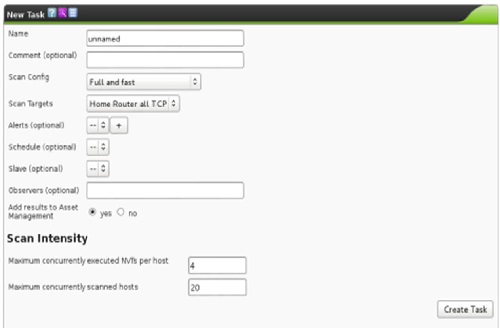
Рисунок 10 — Создание задачи
Перейдите к сканированию Management> New Ta
Настройка задач
<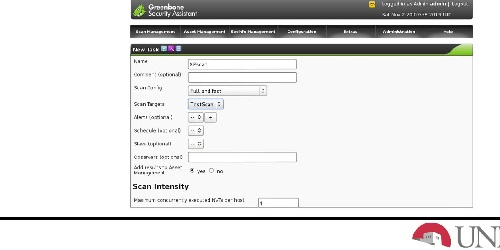
Рисунок 11 — Настройка задач
Назовите задачу, что вы хотите - например. XPscan
Scan Config должна по умолчанию "Полное и Fast"
Выберите XP машину в качестве цели сканирования
Нажмите кнопку "Создать задачу"
Выполнение задач
<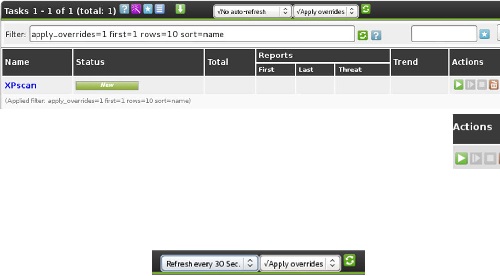
Рисунок 12 — Выполнение задач
Новая задача должна отображаться с зеленой полосой го "Новый"
Нажмите на зеленую стрелку, чтобы запустить эту новую задачу.
Для того, чтобы смотреть прямую сканирования, установите "No автообновления" выпадающий список с "Обновить каждые 30 сек."
Сканирование должно занять несколько минут, чтобы закончить.
Доклад
Нажмите на фиолетовом увеличительное стекло
Перейдите вниз и нажмите на нее еще раз.
На "Полный отчет", выберите "HTML" в разделе "Скачать"
Нажмите на зеленую стрелку и открыть с помощью Icew
Угрозы будут классифицированы как High, Low Med.
Вы можете прокрутить вниз и рассматривать каждую уязвимость и предлагаемые решения (доступные).
Рекомендации
http://www.kalilinux.net/community/threads/tutorial-vulnerability-scanning-with-openvas.137/
http://uwnthesis.wordpress.com/2013/08/31/kali-openvas-vulnerability-scanner-how-to-use-openvas-on-kali-debian-linux//